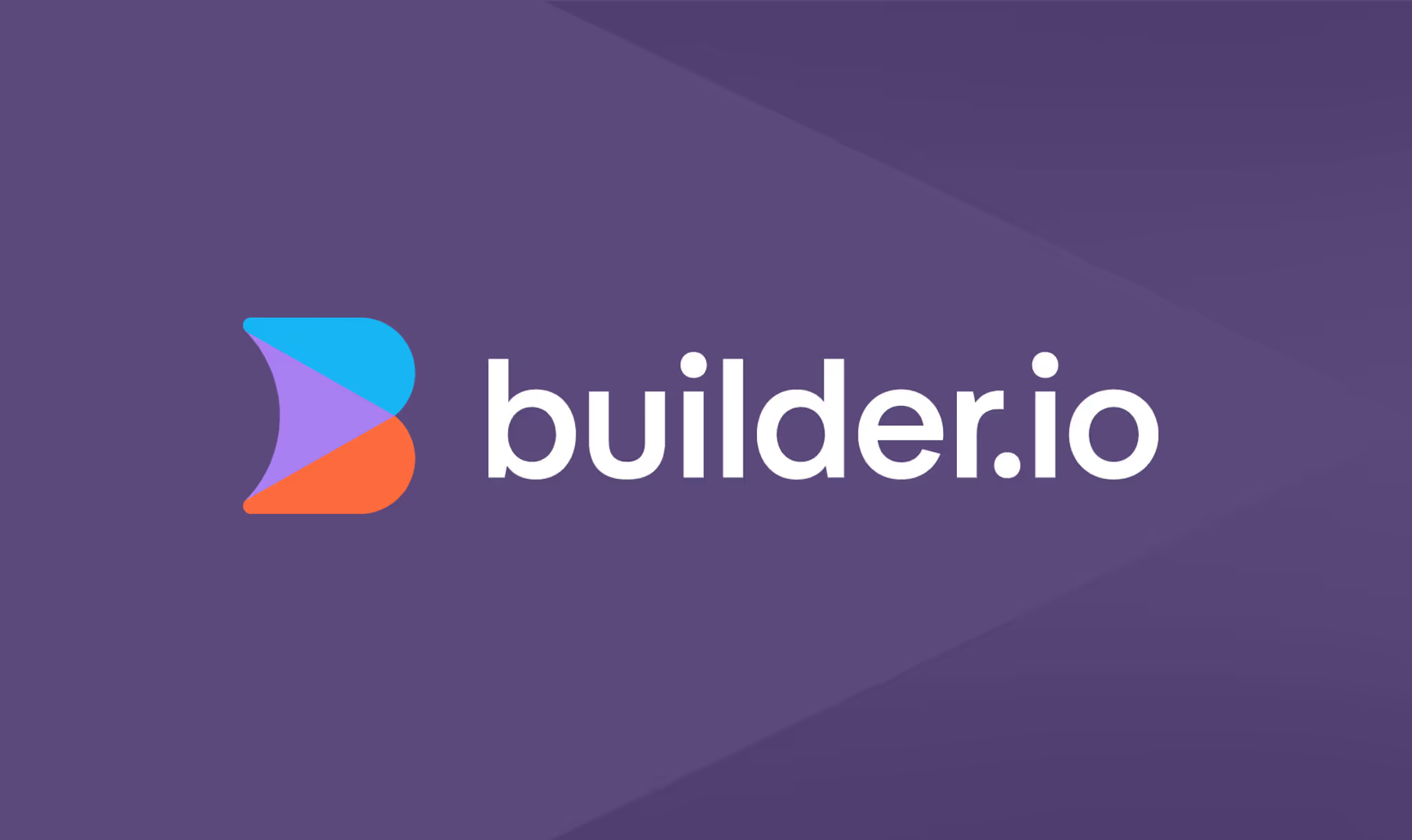Builder.io Tutorial
Inhoudsopgave
- Builder.io Tutorial
1. Introductie
Builder.io is een innovatief no-code en low-code platform dat zich richt op het vereenvoudigen van het proces van content creatie en beheer voor websites en applicaties. Dit platform stelt gebruikers in staat om met een intuïtieve drag-and-drop interface visuele content te maken zonder dat daar uitgebreide programmeerkennis voor nodig is.
Wat is Builder.io?
Builder.io is ontworpen om zowel ontwikkelaars als niet-ontwikkelaars in staat te stellen samen te werken aan webprojecten. Het biedt de mogelijkheid om content visueel te ontwerpen, te beheren en in realtime te integreren in bestaande applicaties en websites. Hierdoor wordt de kloof tussen ontwerpers, ontwikkelaars en contentbeheerders overbrugd.
Belangrijkste kenmerken van Builder.io:
- Visuele editor: De drag-and-drop interface maakt het eenvoudig om pagina's samen te stellen.
- Headless CMS: Hiermee kun je content beheren en weergeven via API's, zonder dat je vastzit aan specifieke technologieën of frameworks.
- Integraties: Builder.io kan eenvoudig worden geïntegreerd met populaire frameworks zoals React, Vue, en Angular.
- Personalisatie en A/B-testen: Dit stelt je in staat om content te optimaliseren op basis van gebruikersgedrag.
Waarom kiezen voor Builder.io?
De keuze voor Builder.io biedt verschillende voordelen:
- Gebruiksgemak: De no-code interface maakt het toegankelijk voor mensen zonder technische achtergrond.
- Flexibiliteit: Ontwikkelaars kunnen hun eigen componenten toevoegen en integreren met bestaande systemen.
- Snelheid: Je kunt snel itereren en wijzigingen aanbrengen zonder het risico dat dit invloed heeft op de backend.
- Samenwerking: Het platform bevordert samenwerking tussen verschillende teamleden door de scheiding van content en code.
Met deze krachtige functionaliteit is Builder.io een waardevolle tool voor bedrijven die hun online aanwezigheid willen verbeteren en tegelijkertijd de efficiëntie van hun workflow willen verhogen.
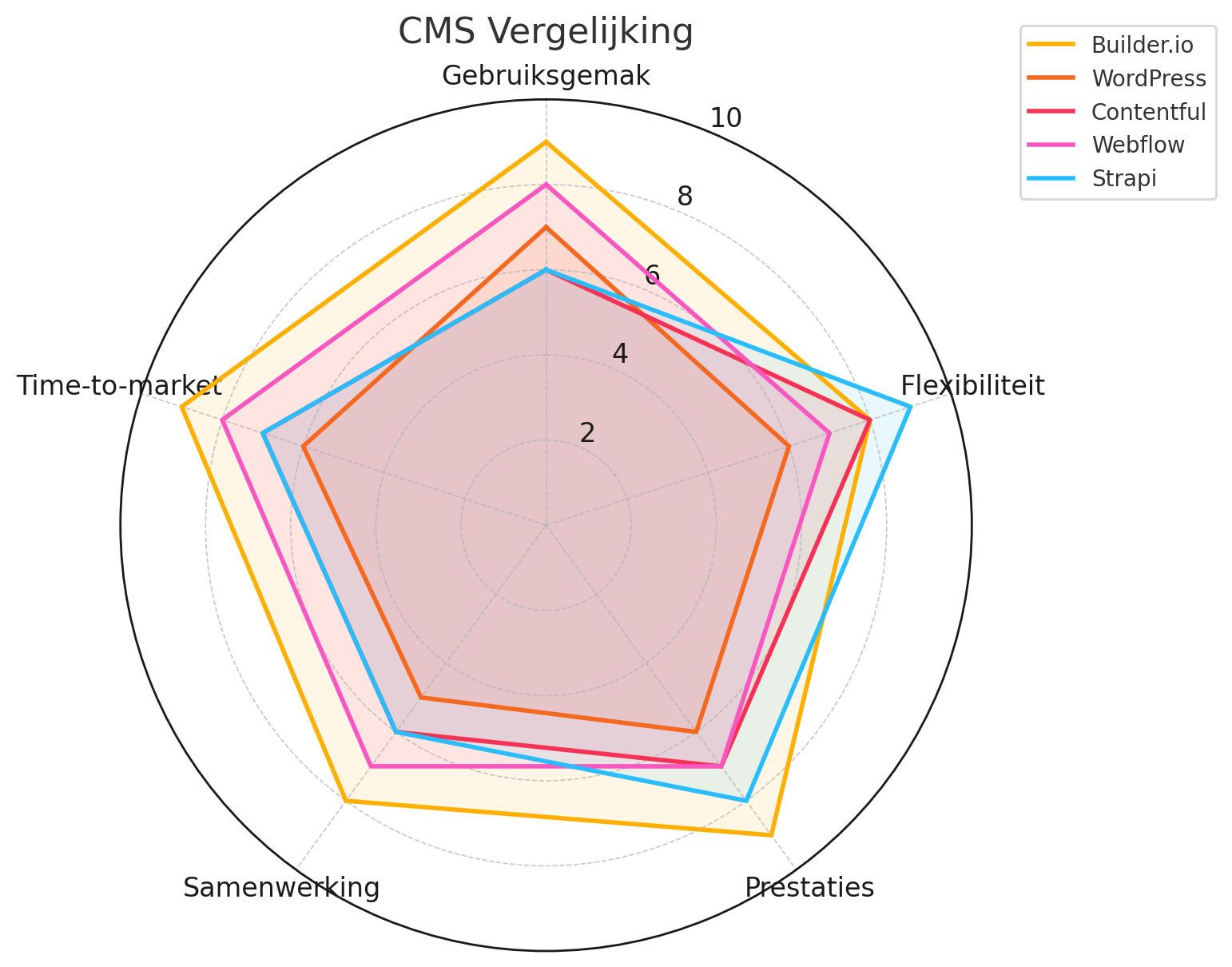
Hier is een grafiek waarin Builder.io wordt vergeleken met andere populaire CMS'en zoals WordPress, Contentful, Webflow en Strapi. De grafiek beoordeelt vijf belangrijke categorieën: gebruiksgemak, flexibiliteit, prestaties, samenwerking en time-to-market. Builder.io scoort hoog in alle categorieën, wat het onderscheidt als een veelzijdige en krachtige keuze.
2. Installatie
Systeemvereisten
Voordat je aan de slag gaat met Builder.io, zorg ervoor dat je voldoet aan de volgende systeemvereisten:
- Node.js: Versie 12.0 of hoger is vereist.
- Frontend Framework: Je kunt Builder.io gebruiken met verschillende frameworks, zoals React, Vue, Next.js, of Angular.
- Browser: De nieuwste versies van Chrome, Firefox of Safari voor een optimale gebruikerservaring.
Aanmelden bij Builder.io
- Bezoek de website: Ga naar builder.io.
- Account aanmaken: Klik op de knop "Get Started" of "Sign Up". Vul de gevraagde informatie in en maak een account aan.
- Project starten: Zodra je bent ingelogd, zie je de optie om een nieuw project te starten of een sjabloon te gebruiken.
Installeren in je project
Afhankelijk van het gekozen frontend framework, volg je de onderstaande stappen:
Voor React:
Om Builder.io in je React-project te integreren, gebruik de volgende npm-opdracht:
npm install @builder.io/reactVoor Next.js:
Als je Next.js gebruikt, installeer dan beide Builder.io pakketten:
npm install @builder.io/react @builder.io/nextVoor Vue.js:
Gebruik de volgende opdracht om Builder.io in een Vue-project te installeren:
npm install @builder.io/vueVerbind Builder.io met je site
Nadat je Builder.io hebt geïnstalleerd, moet je het verbinden met je applicatie:
- API-sleutel: Ga naar je Builder.io-dashboard en zoek je unieke API-sleutel.
- API-sleutel toevoegen: Voeg de API-sleutel toe aan je projectcode:
import { Builder } from '@builder.io/react';
Builder.init('je-api-sleutel'); // vervang 'je-api-sleutel' door je eigen API-sleutelZorg ervoor dat je deze initialisatie uitvoert voordat je probeert content op te halen of te renderen met Builder.io.
3. Configuratie
API-sleutel instellen
De API-sleutel is essentieel voor het ophalen van content uit je Builder.io-project. Volg de onderstaande stappen om de API-sleutel correct in te stellen:
- Toegang tot het dashboard: Log in op builder.io en ga naar je projectdashboard.
- Kopieer je API-sleutel: Zoek de sectie 'API Keys' en kopieer de 'Public API Key'.
- Voeg de sleutel toe aan je code: Zorg ervoor dat je de sleutel toevoegt in de configuratie van je applicatie, zoals hierboven beschreven.
Aangepaste componenten registreren
Builder.io maakt het mogelijk om aangepaste React-componenten te registreren die je in je visuele editor kunt gebruiken. Hier is hoe je dat doet:
- Creëer je component: Maak een eenvoudige component in je project.
import React from 'react';
const MyComponent = ({ title }) => {
return <h1>{title}</h1>;
};- Registreer de component:
import { Builder } from '@builder.io/react';
Builder.registerComponent(MyComponent, {
name: 'MyComponent',
inputs: [{ name: 'title', type: 'text', required: true }],
});Hiermee maak je een component die kan worden gebruikt in de Builder.io-editor, met een invoerveld voor de titel.
Content ophalen via de API
Nadat je je API-sleutel hebt ingesteld en je componenten hebt geregistreerd, kun je content ophalen uit Builder.io. Dit kan met de volgende code:
import { builder } from '@builder.io/react';
const getContent = async () => {
const page = await builder.get('page', {
url: '/', // vervang dit door de URL van de pagina die je wilt ophalen
}).promise();
console.log(page);
};
// Aanroepen van de functie
getContent();Hierbij vraag je content op voor een specifieke pagina. Je kunt de URL vervangen door de gewenste route.
4. Basisfunctionaliteit
Drag-and-drop interface
De drag-and-drop interface van Builder.io is een van de meest krachtige functies. Hiermee kun je eenvoudig elementen toevoegen en organiseren op je pagina. Hier zijn enkele belangrijke functies:
- Elementen toevoegen: Sleep elementen zoals tekst, afbeeldingen, knoppen en video's naar de canvas.
- Indeling wijzigen: Je kunt eenvoudig de indeling van je pagina wijzigen door elementen te verplaatsen en hun grootte aan te passen.
- Voorvertoning: Builder.io biedt een live voorvertoning van je wijzigingen, zodat je onmiddellijk kunt zien hoe de pagina eruit zal zien.
Afbeelding 1: Builder.io Drag-and-Drop Interface
Beschrijving: Een video van de Builder.io-editor met de drag-and-drop interface zichtbaar, waar elementen naar de pagina worden gesleept.
Paginabeheer
Met Builder.io kun je gemakkelijk pagina's maken en beheren. Hier zijn enkele basisfuncties:
- Nieuwe pagina's aanmaken: Klik op de knop "Nieuwe pagina" en geef de URL op.
- Pagina-instellingen: Je kunt SEO-in
stellingen, metadata en andere belangrijke details configureren voor elke pagina.
- Versiebeheer: Builder.io houdt wijzigingen bij, zodat je eerdere versies van een pagina kunt herstellen.
Integratie van content met code
Builder.io stelt ontwikkelaars in staat om hun bestaande content te integreren met hun code. Dit biedt flexibiliteit bij het bouwen van dynamische pagina's. Hier is een voorbeeld:
import React from 'react';
import { builder } from '@builder.io/react';
const Page = () => {
const [page, setPage] = React.useState(null);
React.useEffect(() => {
const fetchPage = async () => {
const data = await builder.get('page', {
url: '/',
}).promise();
setPage(data);
};
fetchPage();
}, []);
return (
<div>
{page ? <h1>{page.data.title}</h1> : 'Laden...'}
</div>
);
};
export default Page;In dit voorbeeld halen we de paginadata op en tonen we de titel op de pagina. Deze aanpak maakt het eenvoudig om dynamische content te integreren.
5. Geavanceerde functionaliteiten
A/B Testing en Personalisatie
Builder.io biedt krachtige tools voor A/B-testen en personalisatie. Hiermee kun je verschillende versies van je pagina's maken en deze optimaliseren op basis van gebruikersgedrag.
- A/B-testen: Maak meerdere versies van een pagina en gebruik de ingebouwde A/B-testfunctionaliteit om te bepalen welke versie beter presteert.
- Personalisatie: Je kunt content personaliseren op basis van demografische gegevens, gebruikersgedrag en andere criteria. Dit zorgt ervoor dat je bezoekers relevante content zien die hen aanspreekt.
Afbeelding 2: A/B Testing in Builder.io
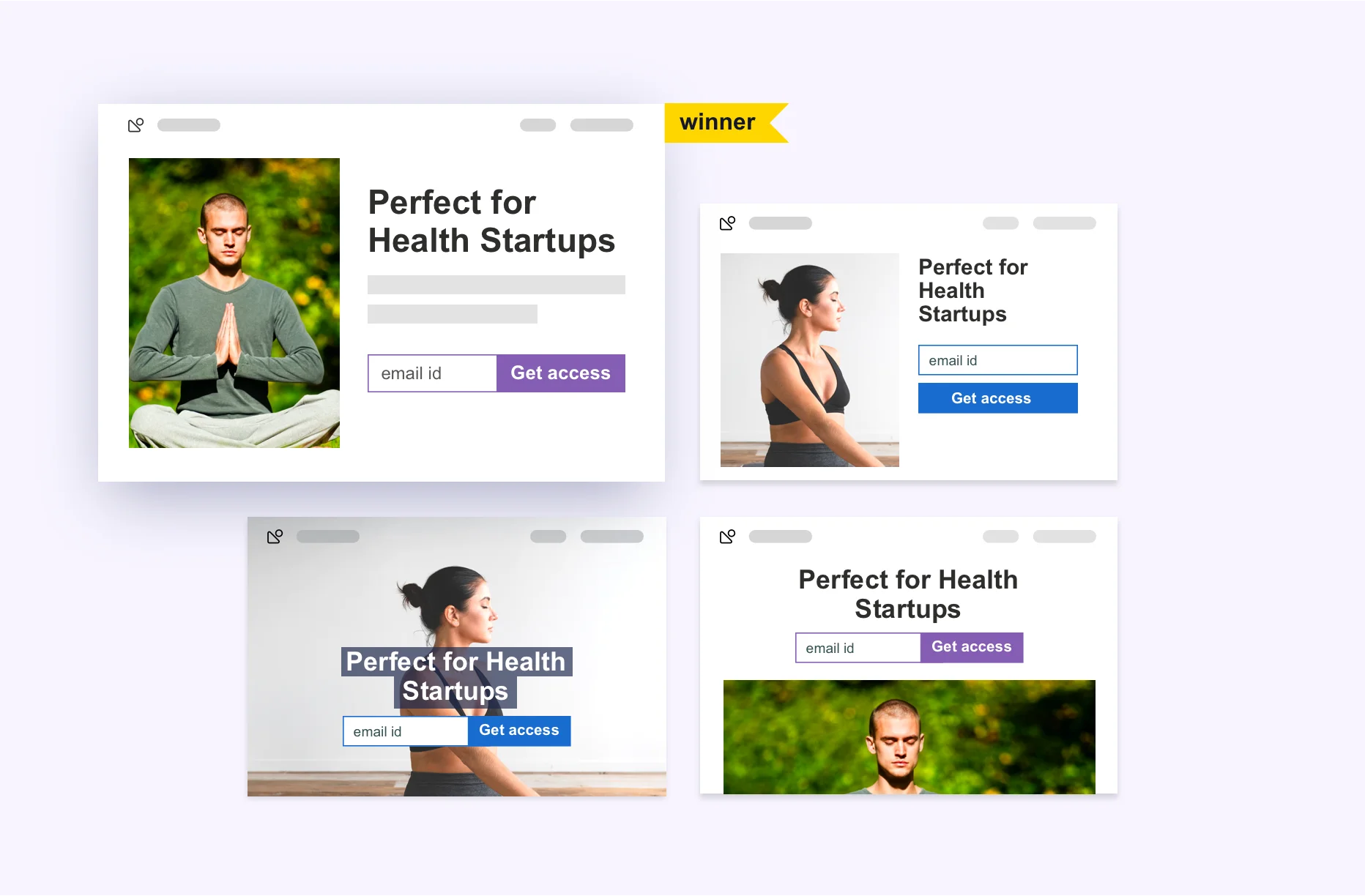
Beschrijving: Een screenshot van de A/B-testinterface in Builder.io, waar verschillende versies van een pagina worden weergegeven.
Dynamische data-integratie
Met Builder.io kun je dynamische data vanuit externe bronnen integreren. Dit kan helpen om je content actueel te houden. Hier is hoe je dat doet:
- Data ophalen via API: Gebruik een externe API om data op te halen.
- Integreren in je component: Gebruik de opgehaalde data om dynamische content weer te geven.
Hier is een voorbeeld van hoe je een externe API kunt gebruiken om dynamische data te integreren:
import React, { useEffect, useState } from 'react';
const ExternalDataComponent = () => {
const [data, setData] = useState(null);
useEffect(() => {
const fetchData = async () => {
const response = await fetch('https://api.example.com/data');
const json = await response.json();
setData(json);
};
fetchData();
}, []);
return (
<div>
{data ? <p>{data.message}</p> : 'Laden...'}
</div>
);
};
export default ExternalDataComponent;In dit voorbeeld halen we data op van een externe API en tonen we het op de pagina.
Headless CMS-functionaliteit
Als headless CMS stelt Builder.io je in staat om content te beheren zonder je te binden aan een specifieke frontend-implementatie. Je kunt content maken en deze via API's aanroepen. Hier zijn enkele voordelen:
- Flexibiliteit: Gebruik de content waar en hoe je wilt, zonder beperkingen van een traditionele CMS.
- Schaalbaarheid: Bouw je applicatie met de beste technologieën zonder je zorgen te maken over de contentstructuur.
Content snippets
Builder.io ondersteunt ook herbruikbare content snippets, die in verschillende pagina's kunnen worden gebruikt. Dit helpt om consistentie te behouden en het beheer van content te vereenvoudigen.
Hier is een voorbeeld van het registreren van een snippet:
import { Builder } from '@builder.io/react';
const SnippetComponent = ({ data }) => {
return <div>{data.content}</div>;
};
Builder.registerComponent(SnippetComponent, {
name: 'SnippetComponent',
inputs: [{ name: 'data', type: 'object' }],
});6. Afbeeldingen, diagrammen en code snippets
Diagram: Integratieproces van Builder.io met React
[Builder.io Editor] ---> [API] ---> [React Project] ---> [Gepubliceerde Website]Beschrijving: Dit diagram toont het integratieproces van Builder.io met een React-project. Het laat zien hoe de Builder.io-editor via de API verbinding maakt met de React-applicatie, wat resulteert in een gepubliceerde website.
Code Snippet: Basisregistratie van een component
Hier is een voorbeeld van hoe je een basiscomponent registreert:
import { Builder } from '@builder.io/react';
const MyButton = ({ text }) => <button>{text}</button>;
Builder.registerComponent(MyButton, {
name: 'MyButton',
inputs: [{ name: 'text', type: 'text' }],
});In dit voorbeeld registreren we een eenvoudige knopcomponent met een tekstinvoer.
Code Snippet: Content ophalen
Hier is een code snippet die laat zien hoe je content kunt ophalen:
import { builder } from '@builder.io/react';
const getContent = async () => {
const page = await builder.get('page', {
url: '/',
}).promise();
console.log(page);
};
// Aanroepen van de functie
getContent();Deze code haalt de paginadata op en logt deze naar de console.
7. Best practices
1. Gebruik componenten slim
Zorg ervoor dat je herbruikbare componenten maakt in Builder.io. Dit helpt bij het stroomlijnen van contentbeheer en zorgt voor consistentie op meerdere pagina's. Probeer zoveel mogelijk gebruik te maken van de functionaliteit voor herbruikbare componenten.
2. Performance optimalisatie
Maak gebruik van caching en zorg ervoor dat je content snel wordt geladen. Dit is vooral belangrijk bij het werken met dynamische gegevens. Je kunt de cache-instellingen in Builder.io configureren om de prestaties te verbeteren.
3. A/B Testen en Personalisatie
Maak gebruik van de ingebouwde A/B-testfunctionaliteit om verschillende varianten van je pagina's te testen. Dit helpt je te begrijpen welke content het beste presteert bij je doelgroep. Experimenteer ook met personalisatie om gebruikers relevante content aan te bieden.
4. Gebruik dynamische data waar mogelijk
Zorg ervoor dat je content en data in realtime synchroniseren om verouderde informatie te vermijden. Dit is vooral belangrijk voor pagina's die vaak worden bijgewerkt, zoals blogposts of productpagina's.
8. Toekomstige versies / updates
Builder.io blijft zich ontwikkelen en verbeteren. Enkele functies die mogelijk in toekomstige versies worden toegevoegd zijn:
- Diepere integratie met AI-tools: Dit kan helpen bij het genereren van contentaanbevelingen en automatische layout-suggesties op basis van gebruikersgedrag.
- Meer integraties met frameworks: De ondersteuning voor frameworks zoals Svelte en andere nieuwe technologieën kan worden uitgebreid.
- Uitgebreide workflowbeheer: Dit kan nuttig zijn voor teams met complexe goedkeuringsprocessen voor content. Denk aan functies zoals taaktoewijzing, deadlines en notificaties.
9. Bronnenvermeldingen en documentatie
- Officiële Documentatie: Builder.io Docs
- Externe Tutorials:
Conclusie
Builder.io is een krachtige tool die zowel ontwikkelaars als niet-ontwikkelaars helpt bij het creëren, beheren en optimaliseren van content voor websites en applicaties. Met zijn gebruiksvriendelijke interface en uitgebreide functionaliteit is het een waardevolle aanvulling voor elk team dat zich richt op het verbeteren van de gebruikerservaring en het verhogen van de conversies. Door de best practices te volgen en gebruik te maken van de geavanceerde functies, kun je het meeste uit Builder.io halen en je online aanwezigheid versterken.